Disney+ hat sich in den letzten Jahren zu einer der beliebtesten Streaming-Plattformen entwickelt, doch viele Nutzer kämpfen mit Performance-Problemen, die das Seherlebnis erheblich trüben können. Besonders ärgerlich sind ruckelnde Videos, lange Ladezeiten oder die automatisch startenden Trailer, die nicht nur nerven, sondern auch unnötig Datenvolumen verbrauchen. Mit einigen gezielten Optimierungen lässt sich die Leistung der Disney+ App jedoch deutlich verbessern.
Automatische Trailer-Wiedergabe ausschalten
Die wohl störendste Funktion von Disney+ ist die automatische Wiedergabe von Trailern, die bereits auf der Startseite beginnt. Diese Funktion verbraucht nicht nur unnötig Bandbreite, sondern kann auch bei gedrosselten Internetverbindungen zu Problemen führen. Die Deaktivierung erfolgt über die Kontoeinstellungen, die sich je nach Gerät unterschiedlich erreichen lassen.
Bei der Web-Version klicken Sie auf Ihr Profilbild in der oberen rechten Ecke und wählen „Konto bearbeiten“. In den mobilen Apps finden Sie diese Option meist unter „Profil“ oder „Einstellungen“. Suchen Sie nach der Option „Automatische Wiedergabe“ und deaktivieren Sie sowohl „Trailer automatisch abspielen“ als auch „Nächste Episode automatisch abspielen“, falls Sie diese Funktion ebenfalls nicht wünschen.
Videoqualität intelligent anpassen
Disney+ passt die Videoqualität theoretisch automatisch an Ihre Internetgeschwindigkeit an, doch diese Automatik funktioniert nicht immer optimal. Bei langsamen Verbindungen kann es sinnvoll sein, die maximale Auflösung manuell zu begrenzen. Eine Beschränkung auf 720p reduziert den Datenverbrauch um etwa 60 Prozent gegenüber 4K-Streams.
In der Disney+ App navigieren Sie zu den Wiedergabe-Einstellungen. Diese finden Sie meist unter „App-Einstellungen“ oder „Wiedergabe & Download“. Wählen Sie „Datennutzung“ oder „Videoqualität“ und stellen Sie die maximale Auflösung auf „Standard“ (720p) oder „Niedrig“ (480p) ein. Besonders bei mobilen Daten oder langsamen WLAN-Verbindungen macht sich dieser Schritt sofort bemerkbar.
Adaptive Bitrate richtig verstehen
Disney+ verwendet eine adaptive Bitrate-Technologie, die die Qualität während der Wiedergabe anpasst. Wenn Sie jedoch eine instabile Internetverbindung haben, kann diese ständige Anpassung zu Unterbrechungen führen. Eine feste Qualitätseinstellung verhindert diese Schwankungen und sorgt für eine gleichmäßigere Wiedergabe.
Bandbreite durch App-Management optimieren
Viele Nutzer unterschätzen, wie stark andere Anwendungen die verfügbare Bandbreite beeinflussen können. Streaming-Dienste, Cloud-Synchronisation, automatische Updates oder auch Smart-Home-Geräte konkurrieren um dieselbe Internetverbindung. Das Schließen bandbreitenintensiver Anwendungen kann die Disney+ Performance erheblich verbessern.
Überprüfen Sie vor dem Streaming folgende Anwendungen und schließen Sie diese bei Bedarf:
- Andere Streaming-Dienste (Netflix, Prime Video, YouTube)
- Cloud-Backup-Software (OneDrive, Google Drive, Dropbox)
- Torrent-Clients oder Download-Manager
- Online-Gaming-Plattformen
- Video-Chat-Anwendungen
Router-Optimierung für besseres Streaming
Moderne Router bieten Quality-of-Service (QoS) Funktionen, mit denen sich Streaming-Traffic priorisieren lässt. Aktivieren Sie in Ihren Router-Einstellungen die „Gaming- oder Streaming-Optimierung“, um Disney+ bevorzugten Zugang zur verfügbaren Bandbreite zu gewähren. Diese Funktion reduziert Latenz und verhindert Pufferprobleme.
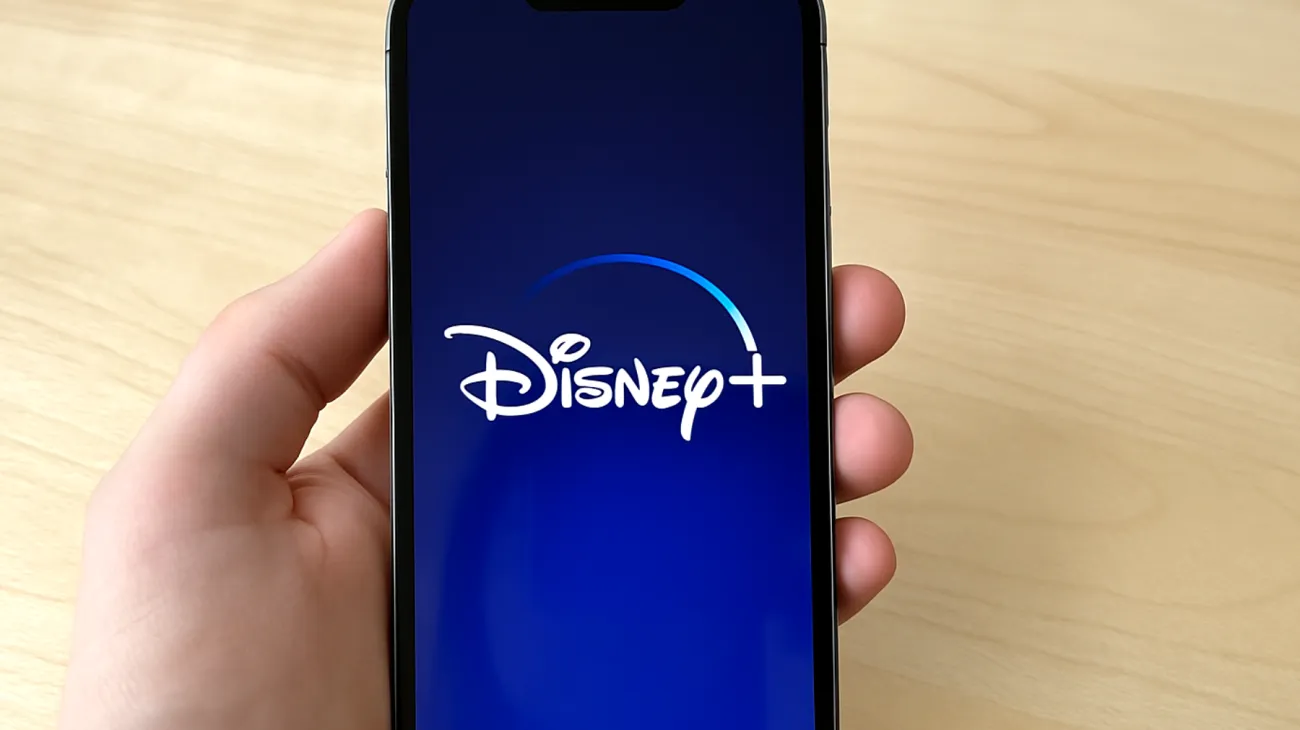
Cache-Management für optimale Performance
Der Disney+ App-Cache sammelt über die Zeit erhebliche Datenmengen an, die nicht nur Speicherplatz belegen, sondern auch die App-Performance beeinträchtigen können. Ein regelmäßiges Cache-Clearing sollte zur monatlichen Routine gehören, besonders bei intensiver Nutzung der Plattform.
Die Cache-Bereinigung unterscheidet sich je nach Betriebssystem erheblich. Android-Nutzer finden die Option unter „Einstellungen > Apps > Disney+ > Speicher > Cache leeren“. iOS-Benutzer müssen die App komplett deinstallieren und neu installieren, da iOS keine direkte Cache-Bereinigung erlaubt. Bei Smart-TVs und Streaming-Sticks variiert die Vorgehensweise je nach Hersteller, meist finden sich entsprechende Optionen unter „App-Verwaltung“ oder „Speicher“.
Erweiterte Cache-Strategien
Profis leeren nicht nur den App-Cache, sondern auch den DNS-Cache ihrer Geräte. Öffnen Sie die Eingabeaufforderung als Administrator und führen Sie den Befehl „ipconfig /flushdns“ aus. Dieser Schritt kann besonders bei Verbindungsproblemen oder langsamen Ladezeiten helfen, da veraltete DNS-Einträge die Verbindung zu Disney+ Servern beeinträchtigen können.
Netzwerk-Diagnostik und Troubleshooting
Manchmal liegen die Performance-Probleme nicht an der App selbst, sondern an der Netzwerkverbindung. Disney+ benötigt für HD-Streaming mindestens 5 Mbps und für 4K-Inhalte sogar 25 Mbps. Führen Sie einen Speedtest durch, während Disney+ läuft, um die tatsächlich verfügbare Bandbreite zu ermitteln.
Bei WLAN-Verbindungen kann ein Wechsel vom überfüllten 2,4-GHz-Band zum 5-GHz-Band deutliche Verbesserungen bringen. Moderne Router zeigen beide Bänder als separate Netzwerke an. Das 5-GHz-Band bietet höhere Geschwindigkeiten, hat jedoch eine geringere Reichweite, weshalb Sie näher zum Router sein müssen.
Geräte-spezifische Optimierungen
Verschiedene Wiedergabegeräte haben unterschiedliche Performance-Charakteristika. Ältere Smart-TVs oder günstige Streaming-Sticks können mit hochauflösenden Inhalten überfordert sein. Ein dedizierter Streaming-Stick oder eine Set-Top-Box bringt oft bessere Ergebnisse als die integrierte Smart-TV-Software.
Mobile Geräte profitieren von regelmäßigen Neustarts, da sich dadurch der Arbeitsspeicher leert und Hintergrundprozesse beendet werden. Schließen Sie außerdem alle anderen Apps vollständig, bevor Sie Disney+ starten. Bei Tablets und Smartphones macht sich dieser Schritt besonders bei älteren Geräten mit begrenztem RAM bemerkbar.
Die Kombination dieser Optimierungsschritte kann die Disney+ Performance erheblich verbessern und für ein unterbrechungsfreies Streaming-Erlebnis sorgen. Beginnen Sie mit den einfachen Schritten wie der Deaktivierung der automatischen Trailer-Wiedergabe und arbeiten Sie sich zu den erweiterten Netzwerk-Optimierungen vor. Die meisten Nutzer bemerken bereits nach den ersten Anpassungen eine spürbare Verbesserung der App-Performance.
Inhaltsverzeichnis

